Guida di Windows: come eseguire il jailbreak del tuo iPhone e iPad

Checkra1n Jailbreak è attualmente il miglior strumento di jailbreak per dispositivi iOS 12.3 - 14.8.1. Ma sfortunatamente può essere eseguito solo su dispositivi macOS, anche se il team di Checkra1n Dev promette di aggiornare il suo popolare jailbreak iOS da utilizzare su PC Windows. Sebbene una tale versione sia una possibilità futura, potresti voler eseguire subito il jailbreak di iOS su Windows con Checkra1n. Grandi notizie! Utilizzare una semplice soluzione alternativa descritta di seguito.
Abbiamo compilato una guida intuitiva per aiutarti a eseguire il jailbreak di iPhone e iPad su computer Windows con Checkra1n Jailbreak integrato nello strumento Checkn1x. Puoi anche bypassare il blocco di attivazione iOS su computer Windows con CheckM8 utilizzando questo metodo non appena effettui il jailbreak del tuo dispositivo iOS 12.3 - 14.8.1.
Checkn1x Windows Jailbreak per dispositivi iOS
Un innovativo strumento Checkn1x è un'opzione eccellente per ogni utente iPhone e iPad che desidera eseguire il jailbreak di un dispositivo iOS su un PC Windows invece che su un computer Mac.
Leggi le istruzioni dettagliate su come eseguire il jailbreak Windows di Checkn1x per dispositivi iOS per eseguire il jailbreak di iOS 12.3 fino a 14.8.1 con il popolare software Checkra1n. Inoltre, scopri come bypassare il blocco di attivazione sul tuo dispositivo Apple utilizzando il servizio CheckM8 su PC Windows. Tutto è semplicissimo!
Scoprirai che Checkn1x è un metodo rapido e intuitivo per eseguire il jailbreak dei modelli Apple iPhone e iPad. Lo strumento è compatibile con i gadget su iOS 12 fino a 14.8.1. Semplifica l'esecuzione di Checkra1n su un PC Windows.
Informazioni su Checkn1x
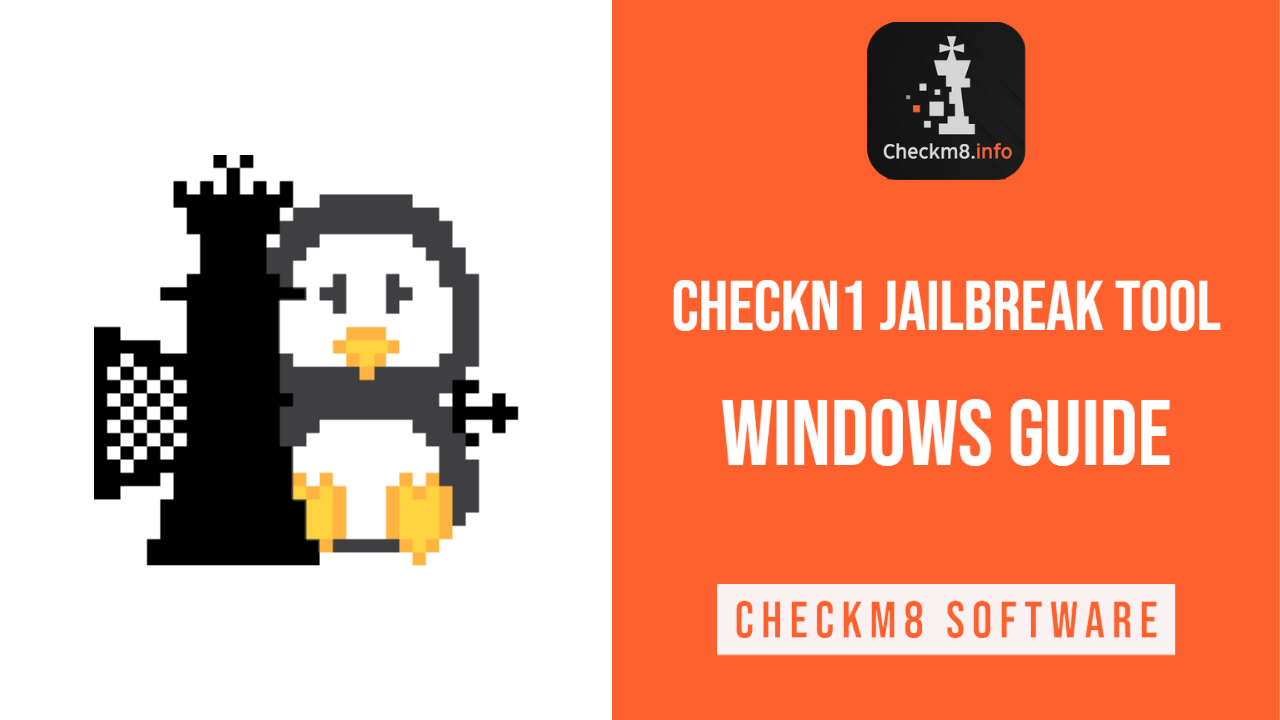
La nuova soluzione chiamata Checkn1x è una distribuzione ISO Linux leggera (solo 50 MB) con Checkra1n Jailbreak preinstallato. La cosa migliore di uno strumento così utile è che Checkn1x non funzionerà sul disco rigido di un PC Windows e non distruggerà mai nessuno dei file del tuo computer. Si basa su un'unità flash fornita con l'installazione di Checkn1x.
Ecco le cose necessarie per un jailbreak iOS di successo su Windows:
- PC Windows (il computer deve essere con processore Intel o AMD a 64 bit);
- Unità flash USB con almeno 256 MB di spazio (o più);
- Checkn1x è possibile scaricare da CheckM8.info;
- Scarica BalenaEtcher (una soluzione multipiattaforma per il flashing delle immagini del sistema operativo su unità USB).
Scarica Checkn1x
Scarica BalenaEtcher
Come eseguire il jailbreak del dispositivo iOS con Checkn1x: guida dettagliata
Notare che! È essenziale utilizzare solo il cavo da Lightning a USB! Un cavo Lightning - USB di tipo C non funzionerà!
- 1. Scarica e installa BalenaEtcher su un computer Windows. Avvia questo strumento multipiattaforma.
- 2. Cerca nella cartella "Download" e seleziona un file intitolato "checkn1x.iso", quindi collega un'unità flash USB per utilizzare questo file ISO. Flash l'ISO sull'unità USB.
- 3. È necessario riavviare un computer e quindi accedere correttamente al menu di avvio. Di solito, i tasti F2, F10, Esc o F12 faranno funzionare tutto perfettamente. Una schermata di avvio mostra la chiave che funziona per il tuo particolare PC Windows o il produttore della scheda madre. Ma se non sei sicuro di quali tasti premere, cerca su Google "come accedere al menu di avvio su Windows" specificando la marca e il modello del tuo computer.
- 4. Scegliere di eseguire l'avvio dall'unità flash. Aspetta, e dopo l'avvio di un dispositivo, otterrai la versione della GUI Linux di Checkra1n.
- 5. È giunto il momento di collegare un iPhone o iPad che desideri eseguire il jailbreak al PC Windows. Premere "Start" per continuare.
- 6. Lo strumento Checkra1n ti chiederà di accedere alla modalità di ripristino su un dispositivo iOS. Premi "Avanti" e attendi che il software esegua questo passaggio per tuo conto.
- 7. Una volta che il tuo iPhone o iPad è in modalità di ripristino, il software di jailbreak di iOS ti chiederà di accedere alla modalità DFU su un dispositivo mobile. Ci saranno dettagli sullo schermo su come eseguire questa attività. Seguili o utilizza istruzioni dettagliate su come impostare la modalità DFU. Premi "Start" per andare avanti.
- 8. Quando il gadget iOS è in modalità DFU, non toccare nulla e non fare nulla. Sii paziente finché non appare un messaggio "Tutto fatto".
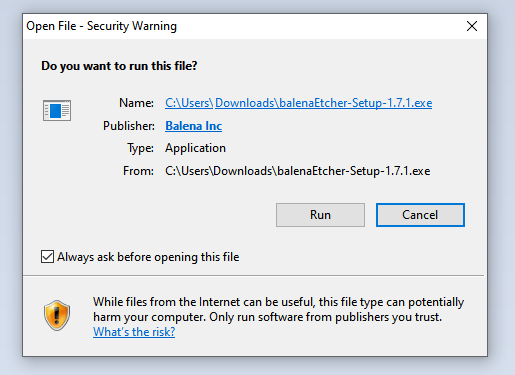
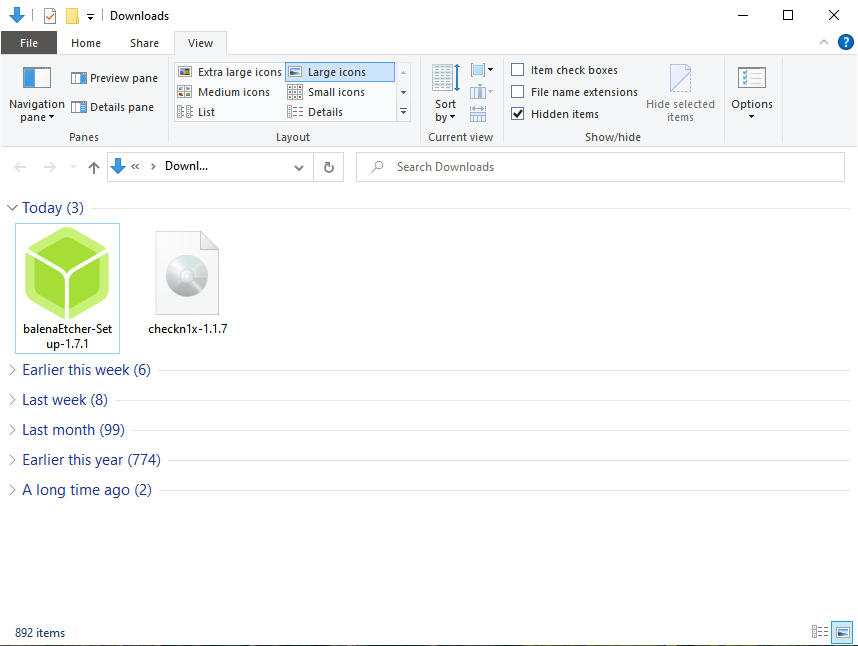
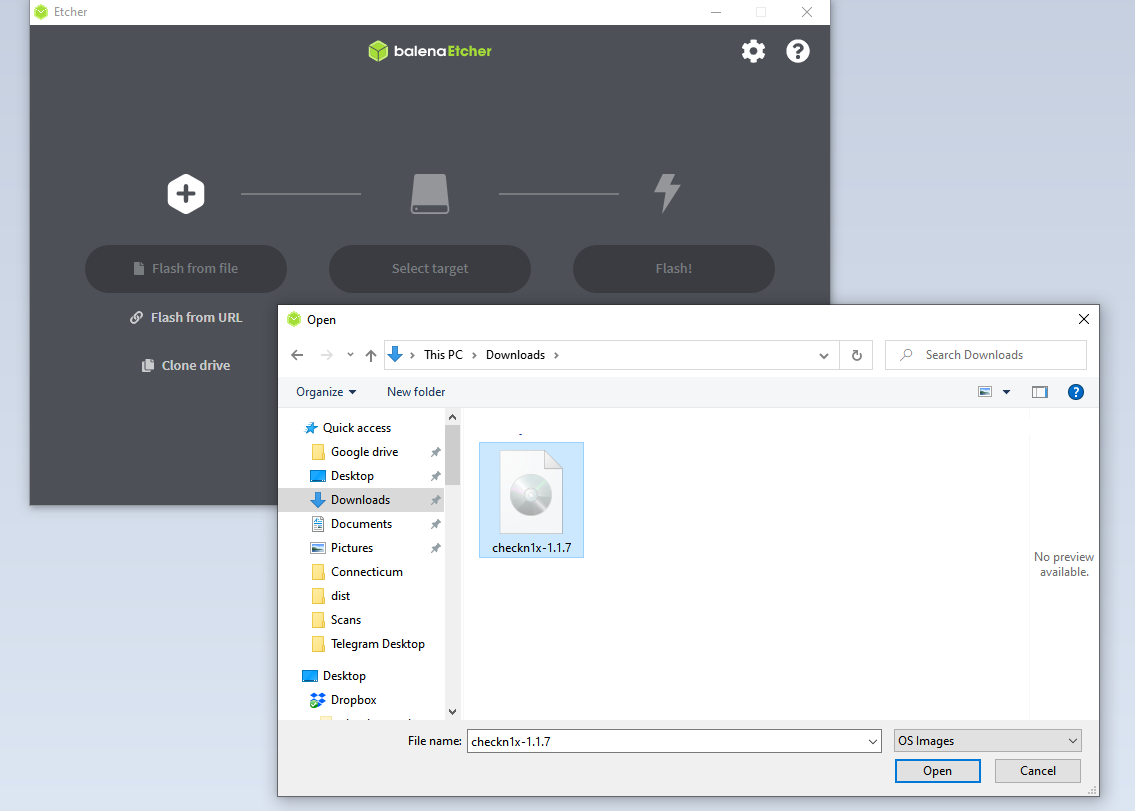
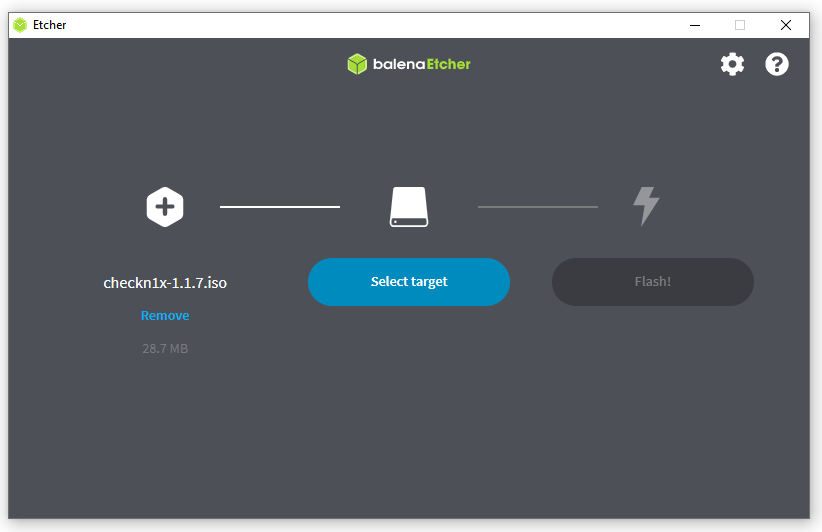
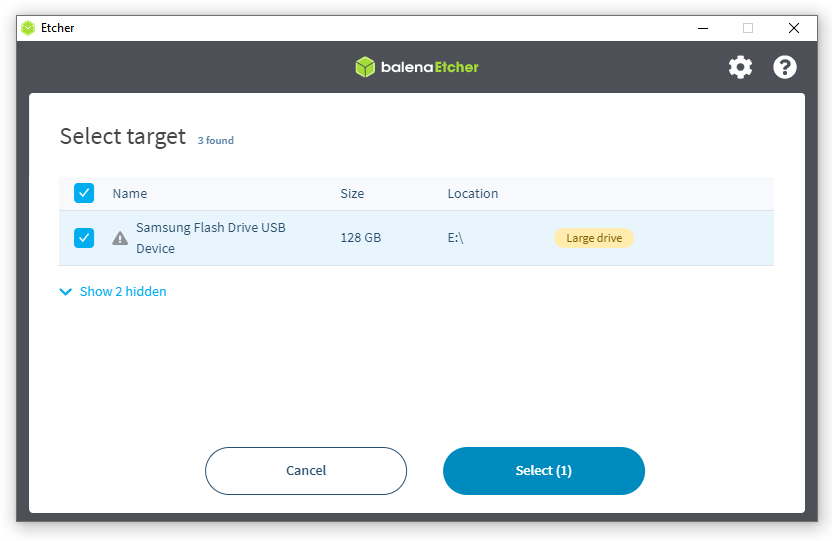
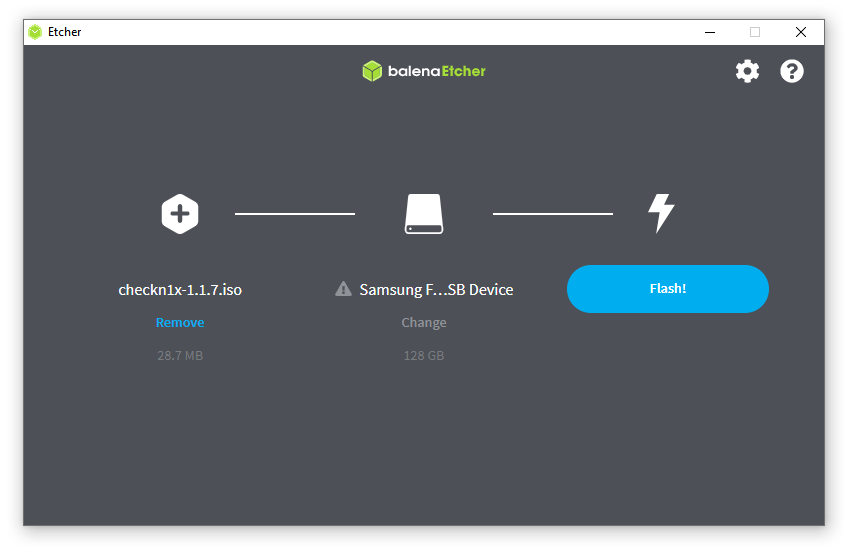
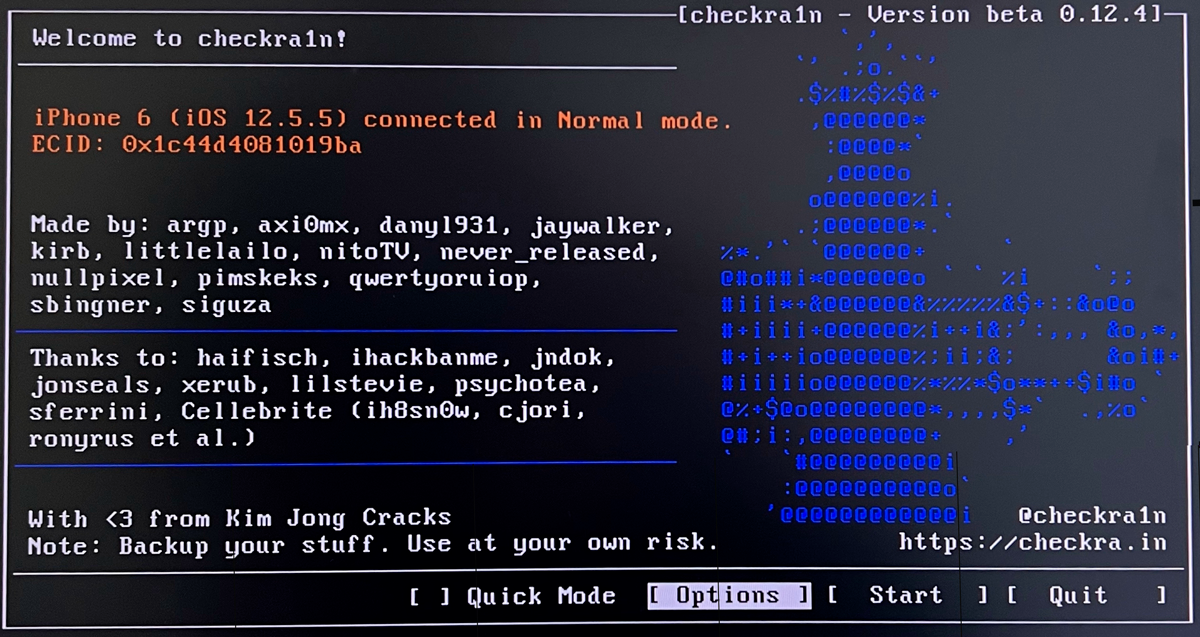
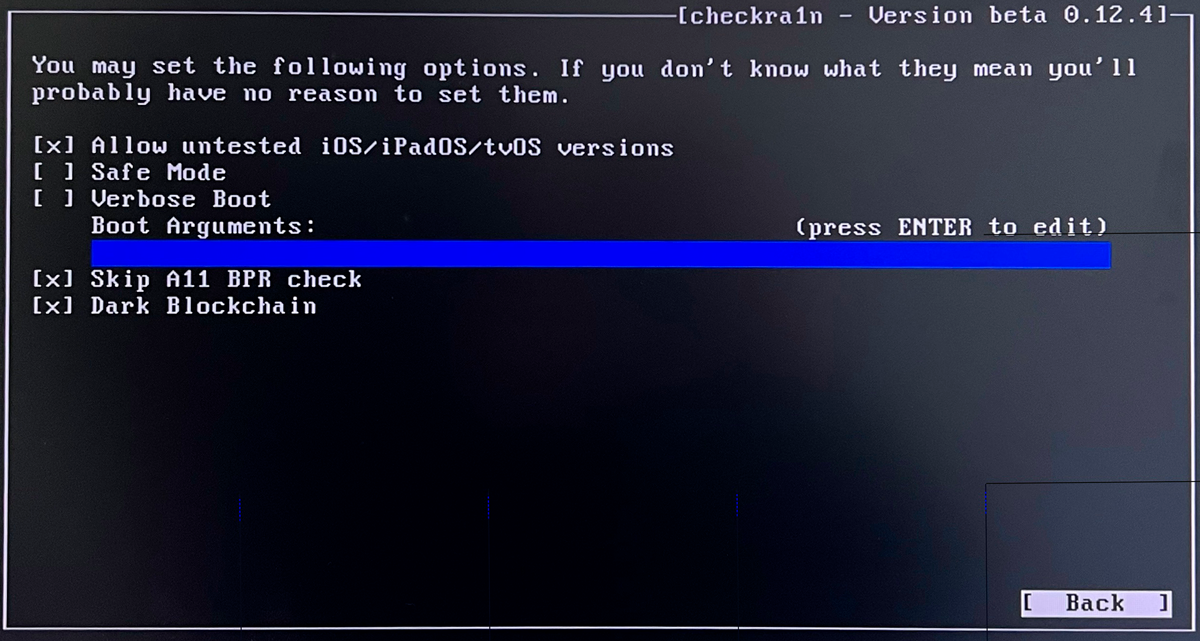
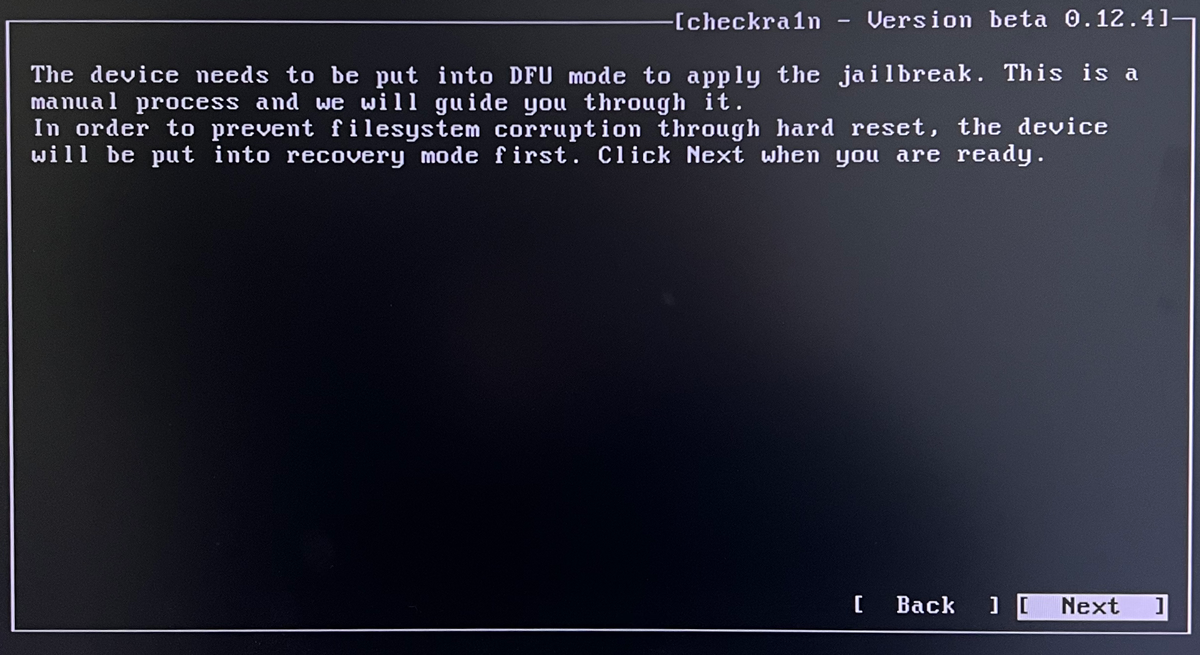
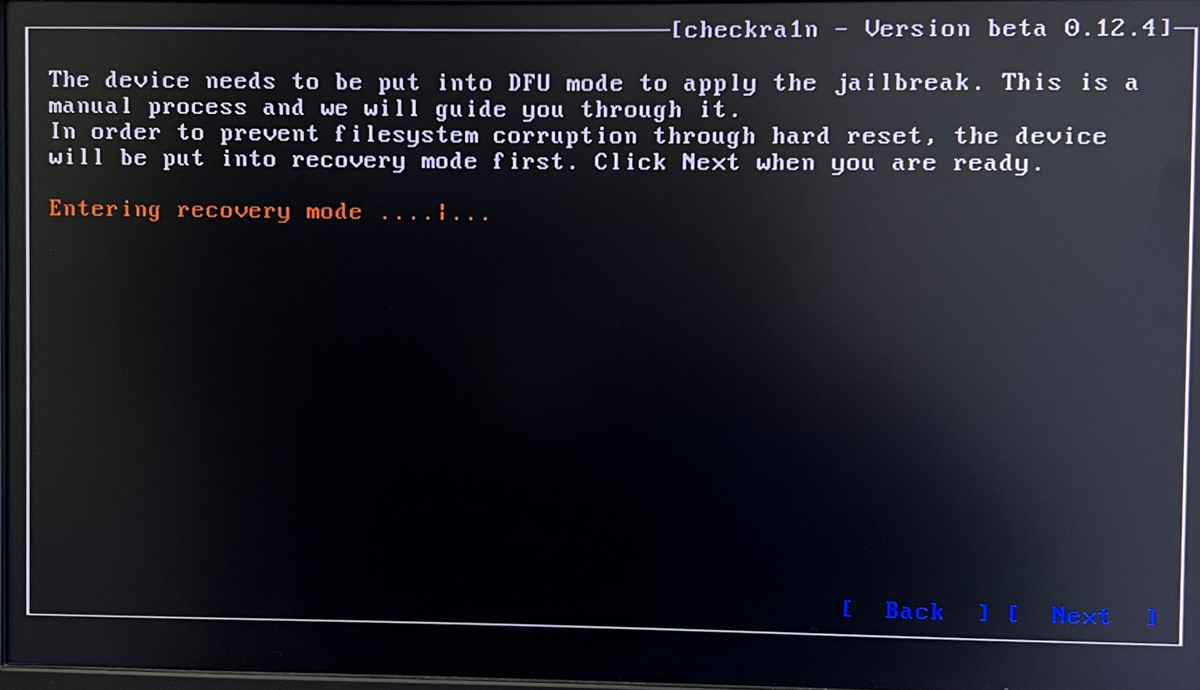
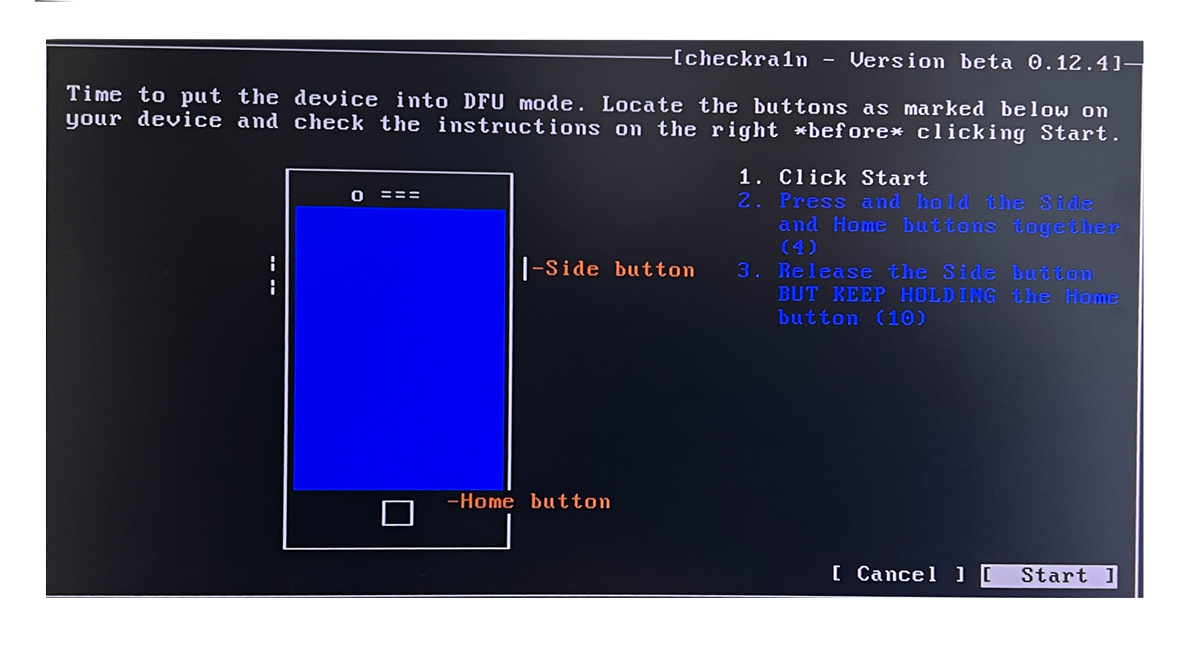
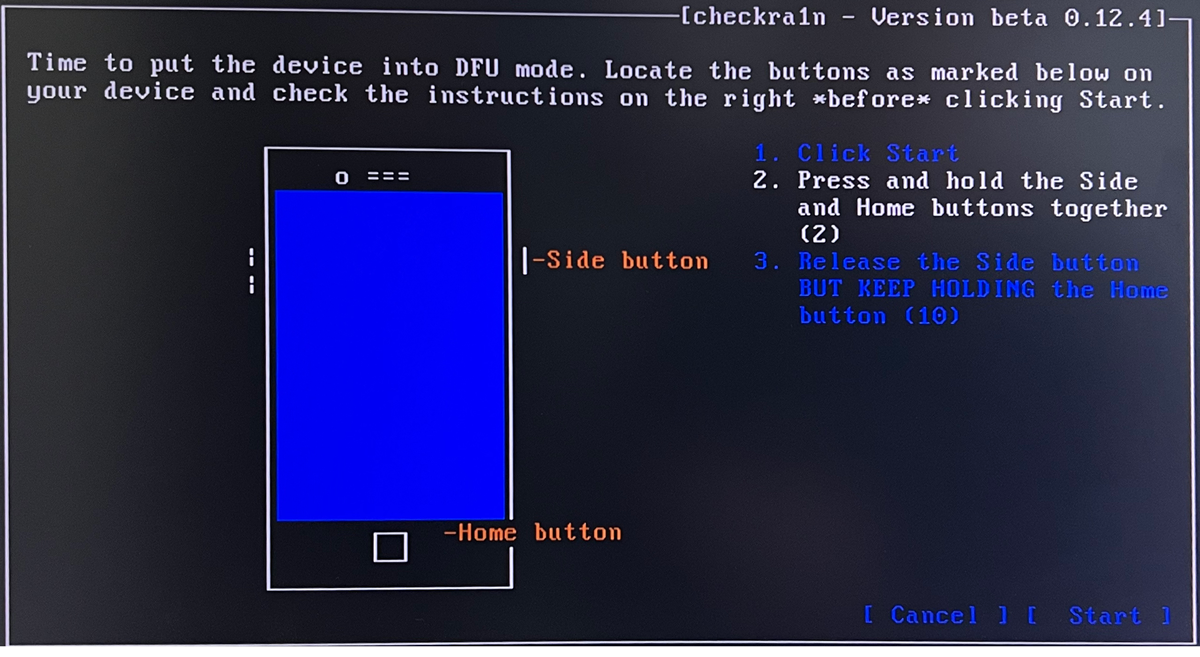
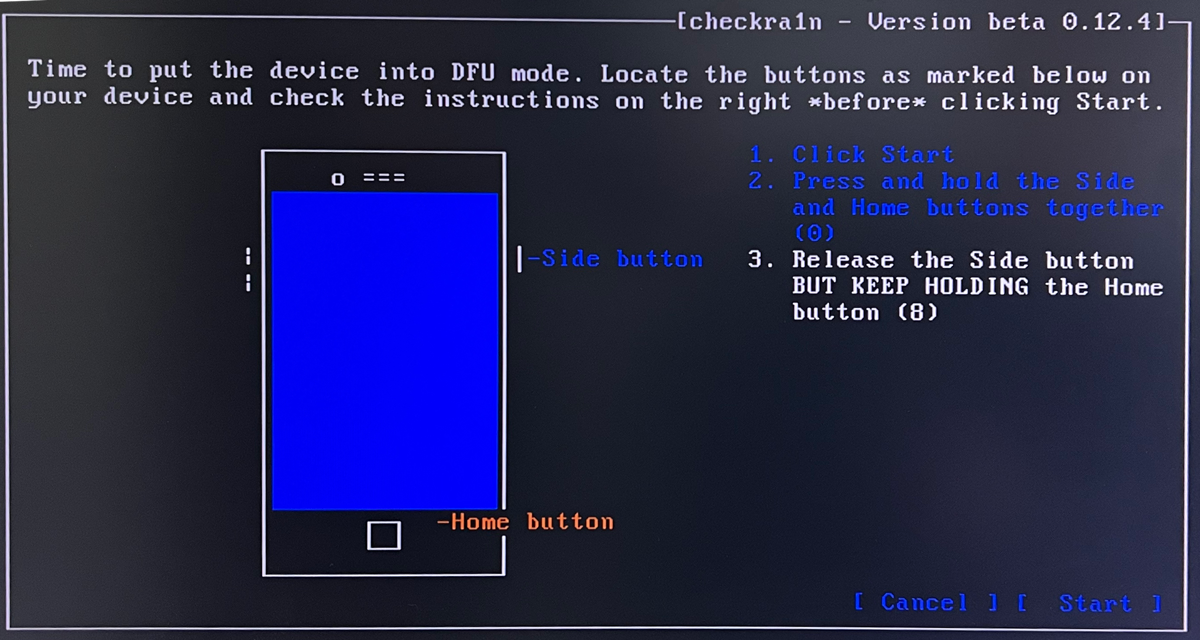
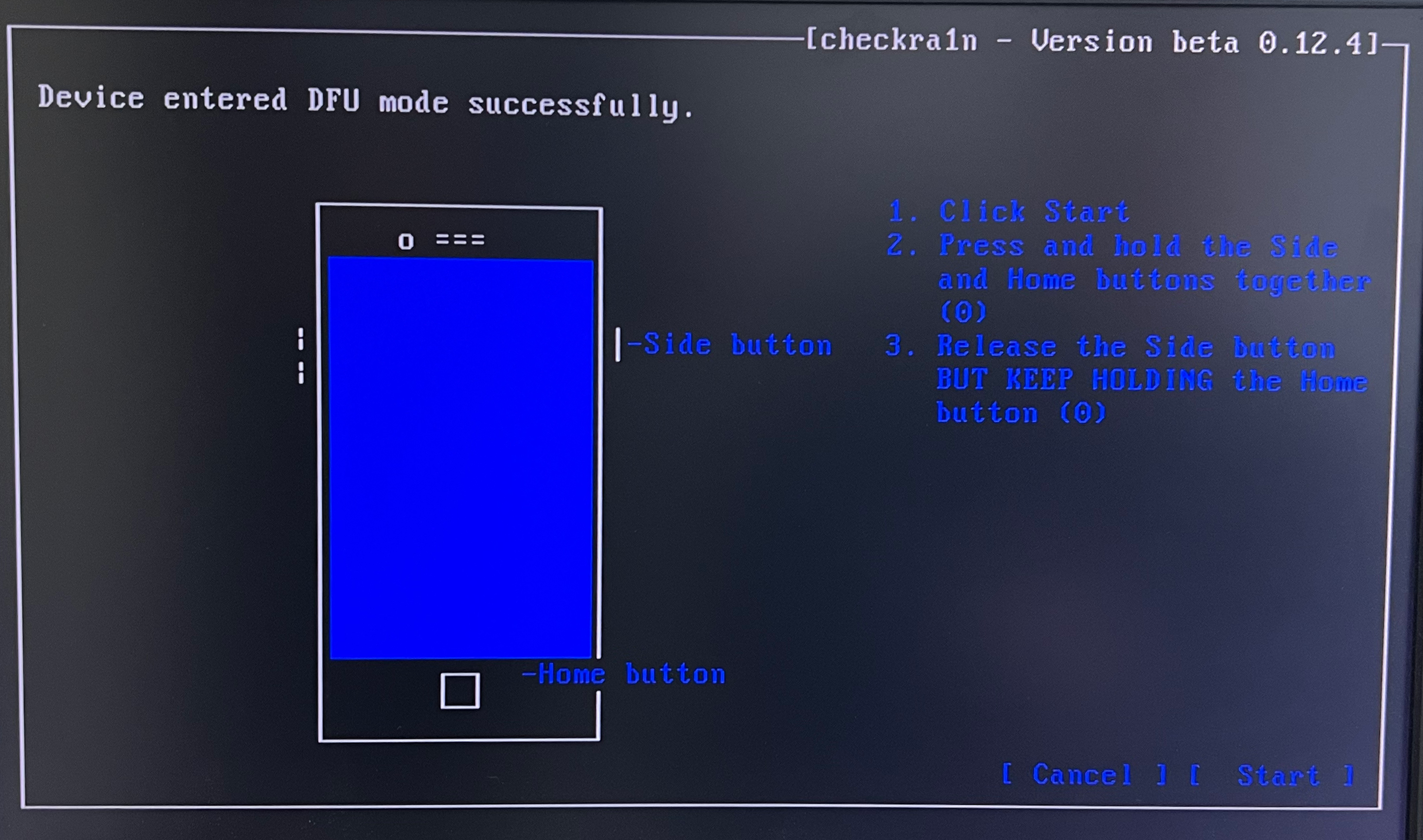
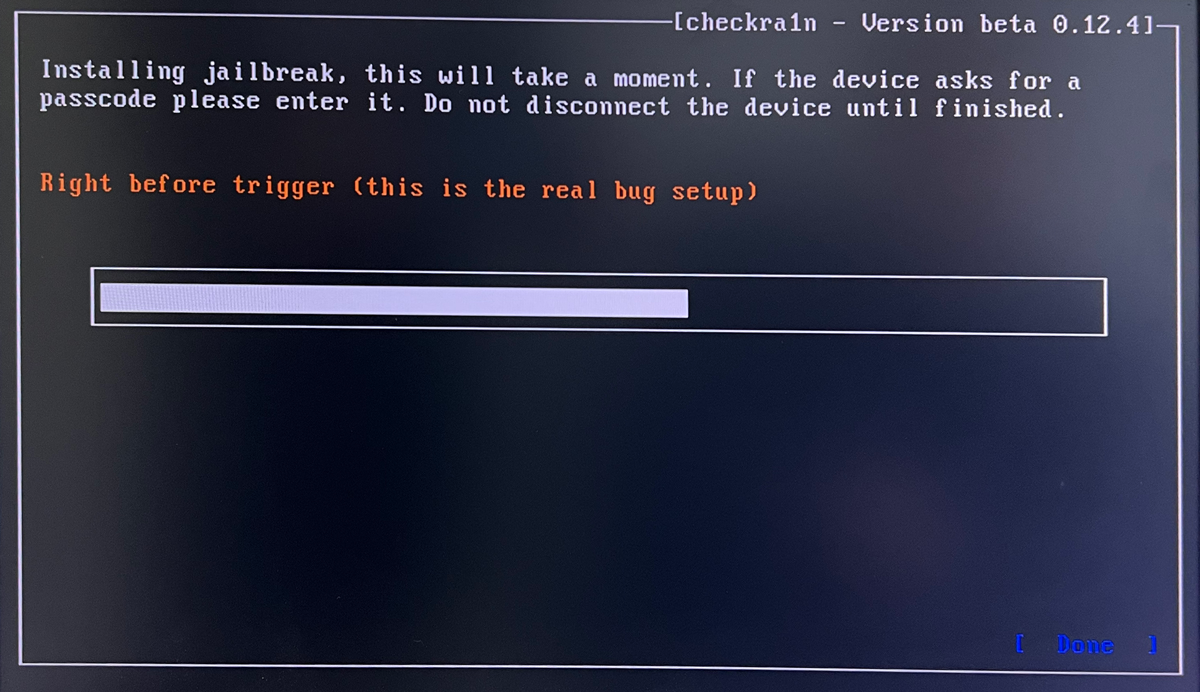
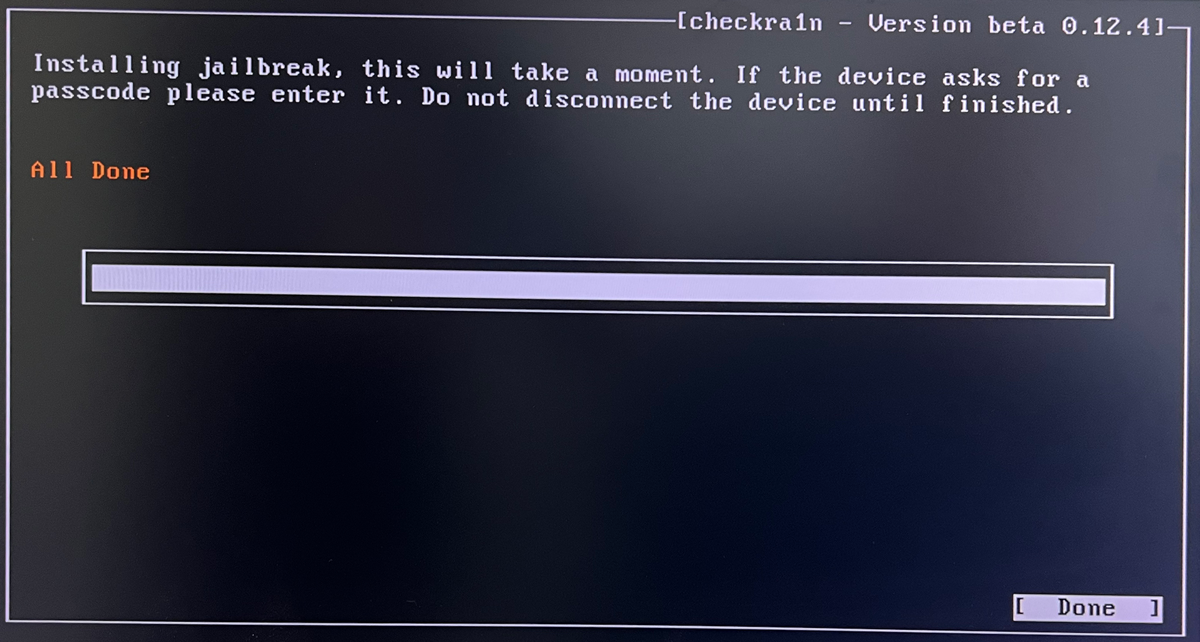
Eccezionale! Il tuo gadget iOS è jailbroken. Significa che ora puoi riavviare il tuo PC Windows e attendere che si avvii.
Come bypassare la schermata di blocco dell'attivazione utilizzando CheckM8 e PC Windows
Il servizio CheckM8 è pronto per bypassare il blocco di attivazione sul tuo iPhone o iPad con jailbreak. Puoi rimuovere tutte le restrizioni Apple da un dispositivo iOS compatibile su un computer Windows.
Ecco le linee guida per bypassare con successo.
- Passo 1. Dal sito ufficiale CheckM8.info, scarica la versione Windows del software CheckM8 Activation Lock Bypass.
- Passaggio 2. È necessario installare CheckM8 su PC Windows. Ma prima, disattiva antivirus e altri software che potrebbero bloccare Internet e lo strumento CheckM8.
- Passaggio 3. Avvia ed esegui il software CheckM8 e eseguirà immediatamente un rapido controllo del tuo iPhone o iPad, assicurandoti che sia idoneo per il bypass. Ti ritroverai alla pagina di checkout se l'ispezione ha esito positivo.
- Lo strumento CheckM8 controllerà il dispositivo per lo stato di jailbreak. Se il tuo iPhone o iPad non è sottoposto a jailbreak, lo strumento ti informerà e ti mostrerà un collegamento alla guida al jailbreak di Windows:
- Passaggio 4. Paga il tuo ordine. Dopo aver ricevuto il pagamento, lo strumento di bypass registrerà l'IMEI o il numero di serie del tuo iPhone/iPad. È possibile eseguire il software in una sola volta. Ti viene concessa una licenza per l'utilizzo dello strumento CheckM8 sull'unico dispositivo mobile che stai bypassando.
- Passaggio 5. Ora l'iPhone o l'iPad devono essere ricollegati. Successivamente, apparirà un pulsante "Bypass" e potrai premerlo. Sii paziente fino al riavvio del gadget. Quindi ci sarà una notifica su un bypass della schermata di blocco dell'attivazione riuscito.
Scopri lo strumento di rimozione di iCloud
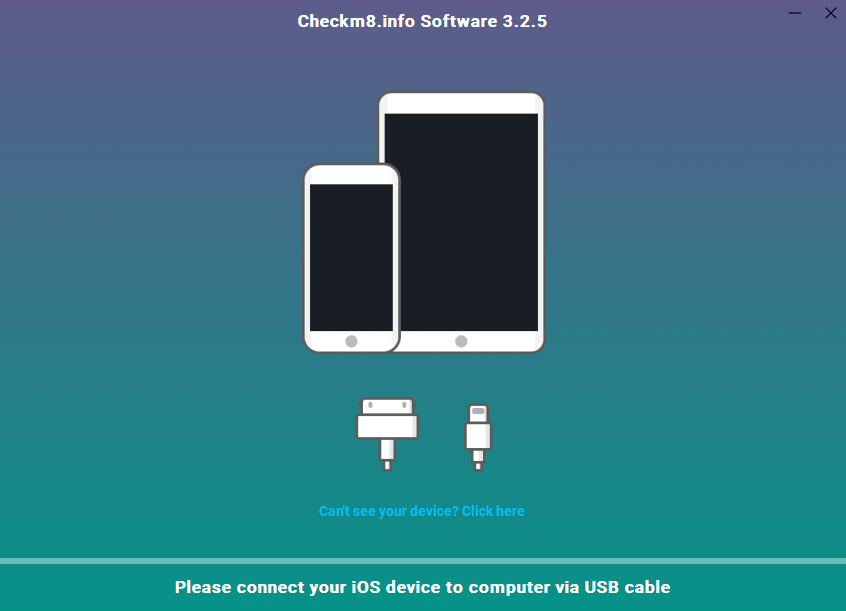
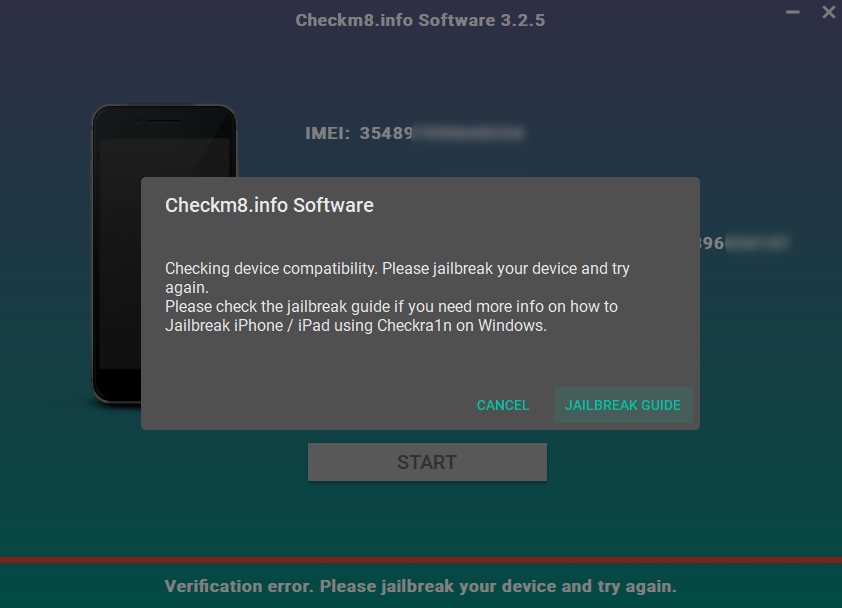
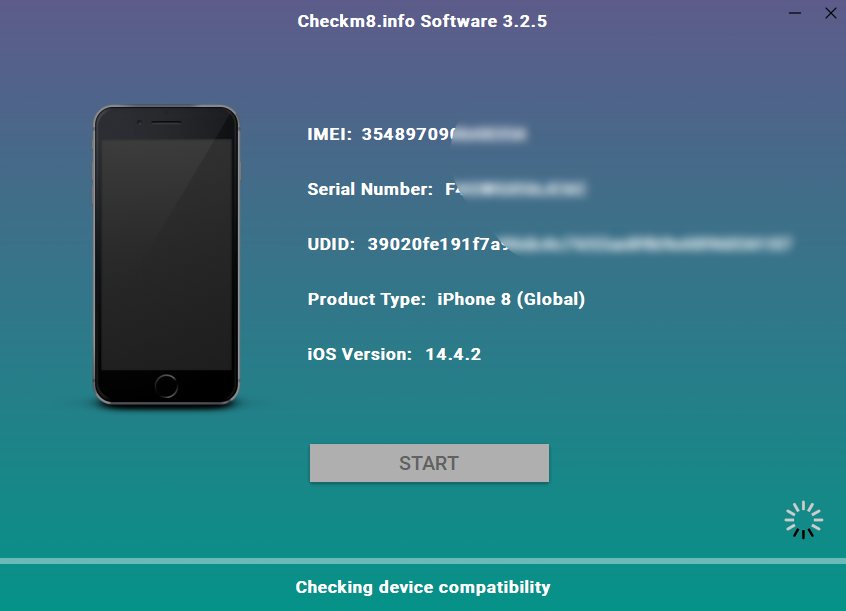
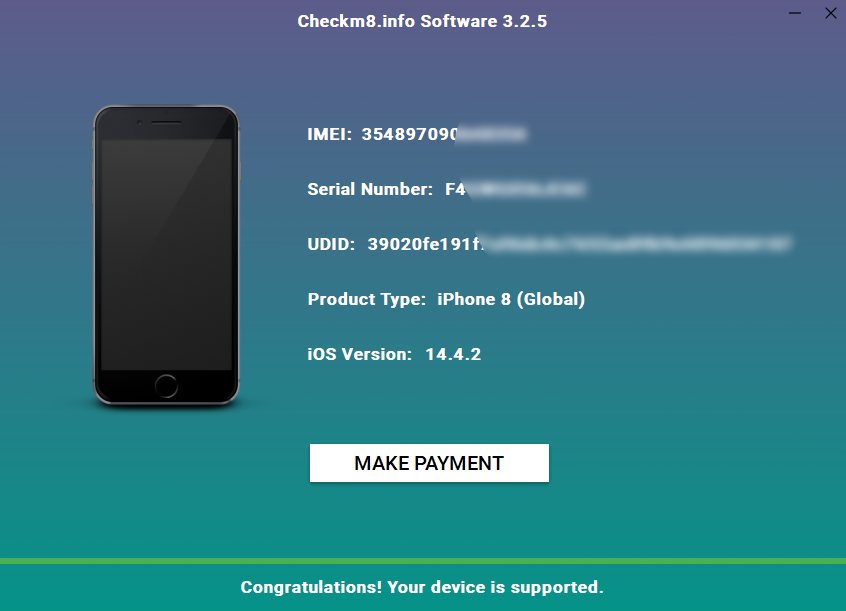
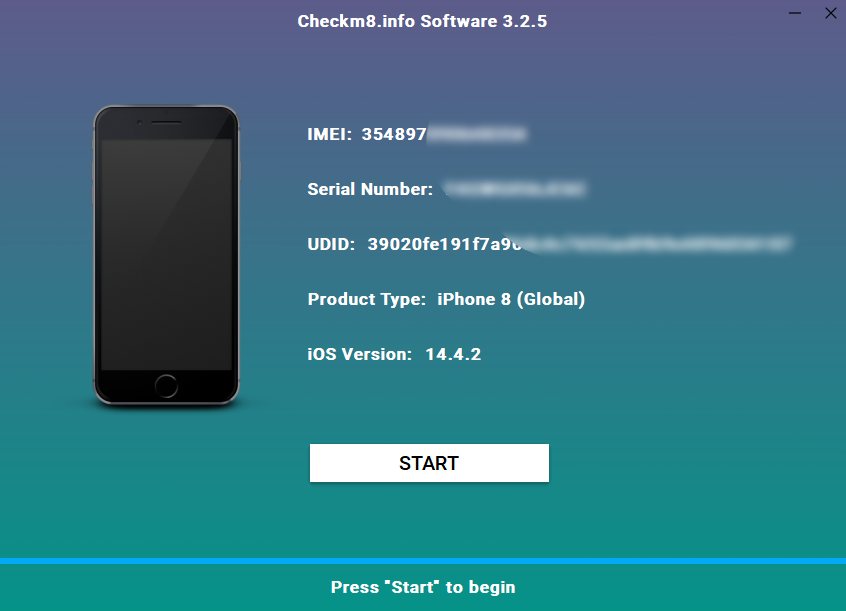
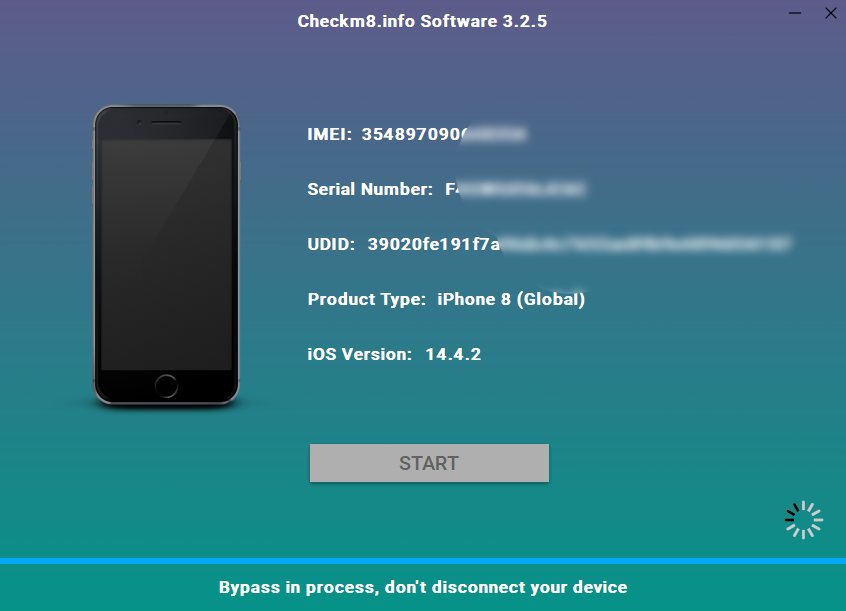
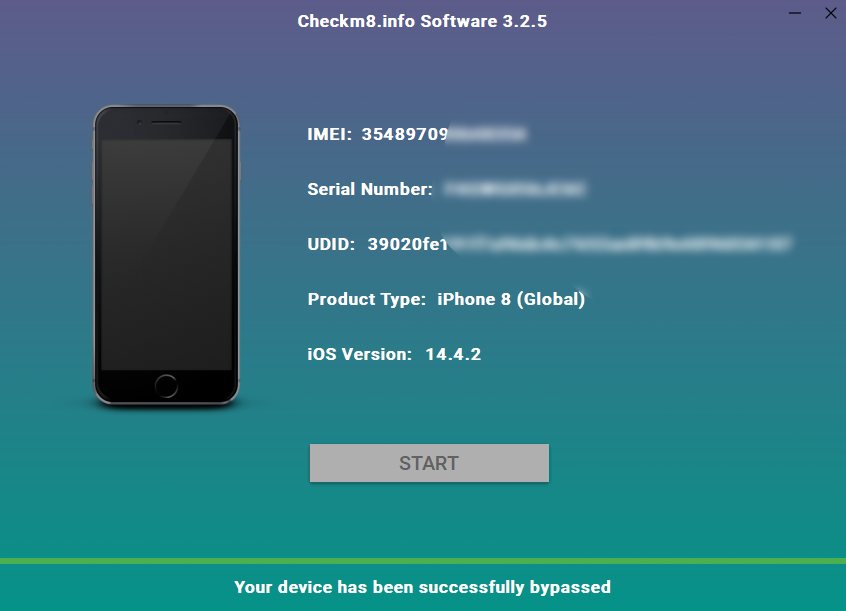
Dopo aver eseguito il jailbreak di iOS su Windows con Checkra1n e ignorato la schermata di blocco dell'attivazione di iCloud con CheckM8 sul tuo iPhone o iPad, usalo come se fosse nuovo. Sei libero di ottenere app iTunes, scaricare giochi, connetterti a Wi-Fi e Internet mobile, chiamare i tuoi amici, rispondere alle telefonate, inviare messaggi di testo a tutti, ecc. Piena libertà! Senza restrizioni!
Strumenti per sbloccare Computer Mac.
-

Strumento di bypass blocco attivazione MacOS
Prezzo da $89.00
Se il tuo MacBook, iMac, Mac Mini o Mac Pro è basato sul chip INTEL T2, puoi utilizzare il software CheckM8 per bypassare Trova il mio Mac e rimuovere la schermata Blocco attivazione iCloud di MacOS
Scopri SoftwarePrezzo da $99.00
-

Strumento di sblocco del passcode del firmware EFI
Prezzo da$99.00
È disponibile una soluzione rapida ed efficace per sbloccare la protezione tramite password del firmware di sicurezza EFI (BIOS) su qualsiasi Mac dotato del chip T2
Scopri SoftwarePrezzo da $99.00
-

Strumento di bypass della gestione remota di MacOS
Prezzo da$29.00
Questo strumento è progettato per aggirare la gestione remota su MacOS, consentendoti di ottenere l'accesso completo al tuo MacBook senza alcuna restrizione imposta dalla schermata di blocco MDM.
Scopri SoftwarePrezzo da $29.99
-

MDM Sblocca il software [T2 INTEL]
Prezzo da$79.00
Il nuovo software CheckM8 fornisce una soluzione di sblocco MDM permanente per MacBook Pro, Air e altri computer Mac dotati di processori T2.
Scopri SoftwarePrezzo da $79.99
-

Strumento di bypass blocco PIN iCloud MacOS
Prezzo da$49.00
Se riscontri problemi con la schermata di blocco del PIN di iCloud o hai dimenticato il PIN, questo software può aiutarti a bypassare la schermata di blocco e riottenere l'accesso al tuo MacBook basato su Intel
Scopri SoftwarePrezzo da $49.00
Strumenti per sbloccare iPhone e iPad.
-

Strumento di rimozione del blocco di attivazione iCloud
Prezzo da $15.99
Questo strumento viene utilizzato per eliminare il blocco di attivazione iCloud dai dispositivi iPhone e iPad con iOS fino alla versione 18
Scopri SoftwarePrezzo da $15.99
-
![Strumento di bypass di gestione remota [MDM].](https://checkm8.info/new/img/service/remote-management-iphone-unlock.webp)
Strumento di bypass di gestione remota [MDM].
Prezzo da $44.99
Questo software consente di bypassare il profilo di configurazione MDM (Mobile Device Management) e rimuovere la schermata di blocco MDM su qualsiasi modello di iPhone e iPad
Scopri SoftwarePrezzo da $44.99
-

Sblocco iCloud tramite Open Menu FMI
From $14.99
Questo strumento è pensato per iPhone e iPad che non sono bloccati sulla schermata di attivazione, ma sono dispositivi completamente funzionanti con accesso al menu Media e Acquisti.
Scopri SoftwarePrezzo da $14.99

 Ukrainian / UK
Ukrainian / UK
 English / EN
English / EN
 Arabic / AR
Arabic / AR
 Spain / ES
Spain / ES
 Deutsch / DE
Deutsch / DE
 zh / ZH
zh / ZH
 French / FR
French / FR
 Russian / RU
Russian / RU